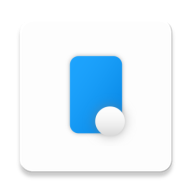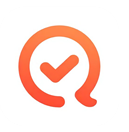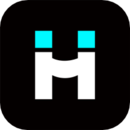如何更改火狐浏览器语言
2025-06-18
来源:bjmtth
编辑:佚名
在使用火狐浏览器时,有时我们可能需要更改语言设置,以满足不同的需求。无论是为了浏览外文网页更方便,还是因为系统语言更改后浏览器语言不匹配等原因,掌握火狐浏览器更改语言的方法都很重要。下面就为大家详细介绍具体步骤。
一、找到设置选项
打开火狐浏览器,在浏览器界面的右上角找到三条横线的菜单图标并点击。在弹出的菜单中,找到“选项”这一项,点击进入设置页面。
二、进入语言设置区域
在选项页面中,找到“语言”这一分类。这里会显示当前浏览器所使用的语言。
三、添加新语言
如果要添加新的语言,点击“添加”按钮。此时会弹出一个语言列表,从中选择你想要添加的语言。比如你想要添加中文繁体,就在列表中找到“中文(繁体)”并选中,然后点击“确定”。添加后的语言会显示在语言列表中。
四、调整语言优先级
在语言列表中,可以通过拖动来调整语言的优先级。比如你经常使用英文浏览网页,就可以将英文拖动到最上方,这样浏览器在显示网页时会优先使用英文。
五、移除语言
如果想要移除某一种语言,在语言列表中选中该语言,然后点击“移除”按钮即可。
六、更改默认语言
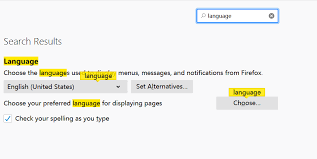
若你想更改浏览器的默认语言,只需在语言列表中把想要设为默认的语言拖动到最上方即可。
七、重新启动浏览器
完成上述设置更改后,关闭并重新启动火狐浏览器,以使更改生效。重启后,浏览器就会按照你设置的语言来显示界面和网页内容了。
通过以上简单的步骤,你就能轻松地在火狐浏览器中更改语言设置。无论是添加新语言、调整优先级还是更改默认语言,都能快速实现。这样,无论你面对何种语言环境的网页,火狐浏览器都能为你提供舒适的浏览体验,让你畅游网络世界毫无语言障碍。快去试试吧,让火狐浏览器更好地服务于你的浏览需求。
相关下载
小编推荐
更多++